Radnje olakšavaju dovršavanje uobičajenih zadataka u okviru Office dokumenata. Na primer, možda treba da pošaljete e-poruku kontaktu iz adresara koji se u Word dokumentu pominje po imenu. Možete da koristite radnju da biste to uradili.
Savet: Radnje su se ranije nazivale „Pametne oznake“ u verzijama programa Office pre izdanja sistema Office 2010.
Izbor radnji koje želite da koristite
-
Da biste aktivirali radnju, na kartici Datoteka izaberite stavku Opcije, a zatim kliknite na dugme Jezička provera.
-
Na vrhu okvira Opcije kliknite na dugme Opcije automatskog ispravljanja, pa izaberite karticu Radnje.
-
Ako to niste već uradili, označite polje Omogući dodatne radnje u meniju koji se dobija desnim klikom miša.
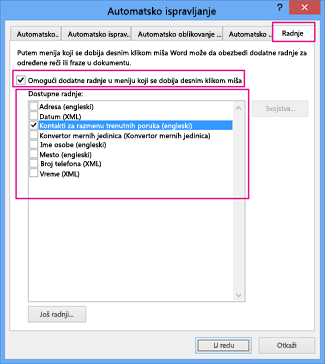
-
U okviru Dostupne radnje stavite oznaku potvrde pored svake radnje koju želite da Office dokument prepoznaje, a zatim kliknite na dugme U redu.
-
Da biste aktivirali radnju, na kartici Datoteka izaberite stavku Opcije, a zatim kliknite na dugme Pošta.
-
Na vrhu dijaloga Opcije izaberite stavku Opcije uređivača.
-
U dijalogu Opcije uređivača izaberite stavku Opcije automatskog ispravljanja.
-
Izaberite karticu Radnje u dijalogu Automatsko ispravljanje.
-
Ako to niste već uradili, označite polje Omogući dodatne radnje u meniju koji se dobija desnim klikom miša.
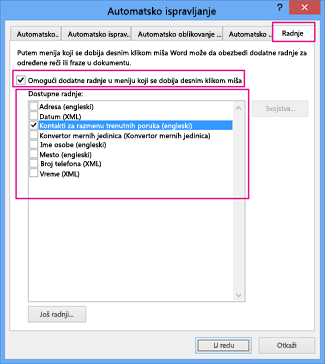
Korišćenje radnji dok radite
Dok radite u dokumentu, možete da kliknete desnim tasterom miša na segment ili vrednost koji služe kao okidač za radnju. Na primer, kao što je prikazano ispod, možete da kliknete desnim tasterom miša na instancu tačke od 0,5 inča, postavite pokazivač na stavku Dodatne radnje i pojaviće se iskačuća lista opcija mese tako da možete da konvertujete meru u metričke jedinice.
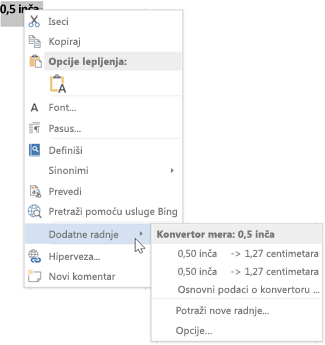
Dostupne radnje
Ovo su radnje koje su ugrađene u Office 2010 i novije verzije:
-
Adresa (engleski): Podrška samo za pametne oznake u starijim verzijama sistema Office starijim od verzije Office 2010.
-
Datum (XML): Omogućava vam da zakažete sastanak ili vidite sadržaj Outlook kalendara određenog datuma.
-
Finansijski simbol (XML): Omogućava vam da vidite informacije o simbolu akcije.
-
Kontakti za razmenu trenutnih poruka (engleski): Omogućava vam da pošaljete trenutnu poruku nekome iz Office dokumenta.
-
Konvertor mera: Ako dokument potiče iz druge zemlje, možete da umetnete ovu radnju da biste u letu konvertovali inče u centimetre.
-
Ime osobe (engleski): Omogućava vam da vidite Outlook kontakt informacije povezane sa imenom.
-
Mesto (XML): Podrška samo za pametne oznake u starijim verzijama sistema Office starijim od verzije Office 2010.
-
Broj telefona (XML): Podrška samo za pametne oznake u starijim verzijama sistema Office starijim od verzije Office 2010.
-
Vreme (XML): Podrška samo za pametne oznake u starijim verzijama sistema Office starijim od verzije Office 2010.











